Jak nahrát instalace a konfigurace TemplateToaster vytvořená témata týkající se Magenta
Magento 1.9
Magento 2.0
Magento příručka pro Magento instalace Theme 1.9
Magento příručka pro Magento instalace Theme 2.0
1. Kopírovat soubory motivů
- Na okna, WAMPP atd. (Pokud chcete nainstalovat Magento motiv na lokálním PC)
- Exportovat motiv jako zip soubor.
- Extrahovat zip soubor do kořenové složky Magento.
- Na hostingový Server (Pokud chcete nainstalovat Magento téma na Hosting serveru)
- Exportovat motiv jako složku.
- Nahrát obsah složky do kořenového adresáře Magento. Naleznete níže – snímek obrazovky.
2. Proveďte následující:
- Otevřete váš Magento administračním panelu a přejděte na systém > sekce návrhu.
- Na obrazovce se objevil klepněte na tlačítko Přidat nové téma(nebo přidat návrh změnit tlačítko) v pravém horním rohu.
- Vyberte v poli vlastní design nově nainstalovaný motiv
- Klepněte na tlačítko použít změny uložit
- Vytvořit kategorii jako podkategorie na téma výchozí kategorie. Musí to být neaktivní skryta v hlavní navigaci. Tato kategorie bude pro „Domovská stránka produkty“. Pamatujte si ID této kategorie. Viz obrázek níže.
- 4.Jakmile je vytvořena kategorie je dobré přidat několik výrobků.
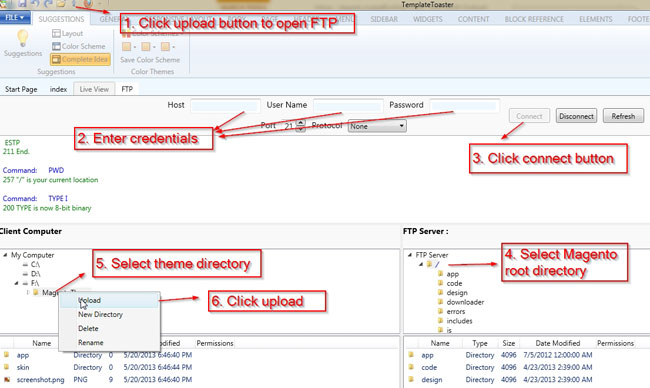
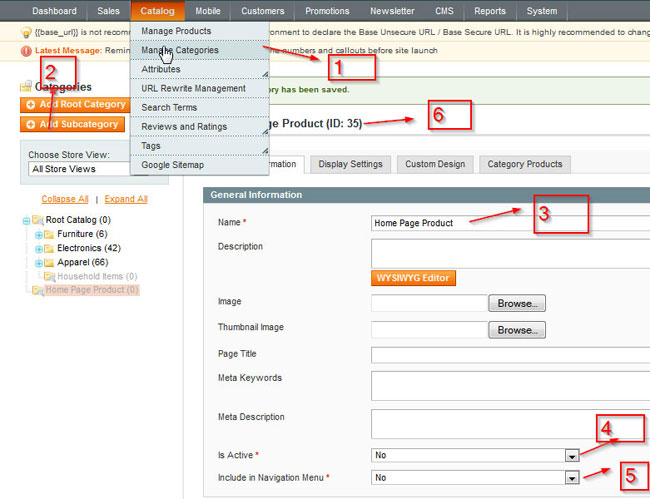
Upravit domovskou stránku
Přejít na CMS -> stránky a upravit nebo přidat Domovská stránka. Přejít k obsahu a přidání
{{blokovat typ ="Katalog/product_list" category_id ="HomeProductsCategoryID" Šablona ="CATALOG/Product/list.phtml"}}
Nezapomeňte nahradit “HomeProductsCategoryID” s ID jednoho z vytvořených kategorií
Přidat/vytvořit statický blok (Volitelné)
- Přihlásit do admin obchod Magento
- Přejděte do CMS > statické bloky
- Klepněte na tlačítko Přidat nový blok v pravém horním rohu
- Zadejte váš blok blok nadpis
- Dejte svůj blok identifikátor, která bude použita k volání bloku. Zkontrolujte, zda je identifikátor je malá a odděleny podtržítka následovat Magento je klasifikace tj. your_block_id
- Zvolte zobrazení úložiště blok patří do. Nechte jako všechna zobrazení úložiště, pokud nemáte dobrý důvod nastavit stav na Enabled
- Do pole obsahu HTML.
- Klepněte na tlačítko Uložit nebo uložit a dále upravit nastavení uložte.
Přidat blok ve formátu xml (Volitelné)
<referenční název ="BlockReferenceName"> <blokovat typ ="CMS/blok" Jméno"your_block_id" dříve než ="_"> <metoda akce ="setBlockId"> <block_id>your_block_id </block_id> </akce> </blok> <referenční>
- Z app otevřít cms.xml > design > frontend > výchozí > your_theme > složky rozložení.
- Z výše uvedený kód. “BlockReferenceName” je název oblasti, kde musí být umístěn statický blok.
- Tento kód umístí blok „your_block_id“, který jste vytvořili v admin nad obsah stránky kategorie (Všimněte si, dříve = „-“ atribut, což zajišťuje váš blok se zobrazí před zbytkem obsahu).
- Chcete-li přidat další blok vložit nad kód a přiřadit odpovídající “BlockReferenceName” a “your_block_id”.
Magento příručka pro Magento instalace Theme 2.0
- Poté, co se děje s návrhem jednoho Magenta 2 téma, exportovat složku motivu:Klikněte na ikonu Magento v pravém horním rohu TemplateToaster(odkazují na Magento1.png) nebo jít do Soubor -> Export.
- A ‚Export Magento Theme’ pojmenovaný popup se otevře(odkazují na Magento1.png) -> Prohlédněte si cestu pro uložení exportovaných složku -> Select verze 2.x -> klikněte na tlačítko Export v pop-up
- Složka téma budou exportovány na zvolené cestě.
- Najít a otevřít exportované složku Magento téma -> Kopírovat ‚app’ složky ze složky téma(odkazují na Magento2.png)
- Přejít na Magento 2 instalační složky ve vašem systému -> Paste zkopírován ‚app’ složky v něm(odkazují na Magento3.png).
- Nyní, přejít na Magento 2 Dashboard -> Administrace -> Store -> Nastavení(odkazují na Magento4.png).
- V Konfigurace -> Jít na Obecné -> Design -> design Theme -> Vyberte téma, které mají být nastaven jako výchozí z ‚design Theme’ rozevírací(odkazují na Magento5.png) -> Klikněte na ‚Save Config’ tlačítko(odkazují na Magento6.png).
- ‚Zachránil jste konfiguraci’ Objeví se hlášení, Nyní vaše téma bylo nastaveno jako výchozí(odkazují na Magento7.png).







